当前位置:首页 > 大白菜资讯 > win11系统如何设置电脑为中文输入法?
win11系统如何设置电脑为中文输入法?
日期:2021-08-30 | 时间:10:04
我们都知道win11系统是微软新一代操作系统,目前也只有预览版,预计正式版将会在下半年推出。而预览版win11系统很多操作界面还是英文,导致部分网友安装后就连输入法也还是英文,不知道如何设置中文输入法。所以,今天小编就来说一下win11系统如何设置电脑为中文输入法!
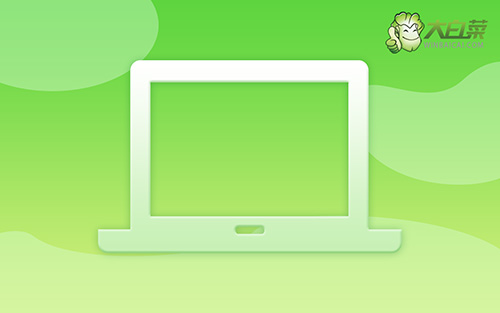
1、首先,我们点击底部任务栏的开始菜单,点击进入设置页面
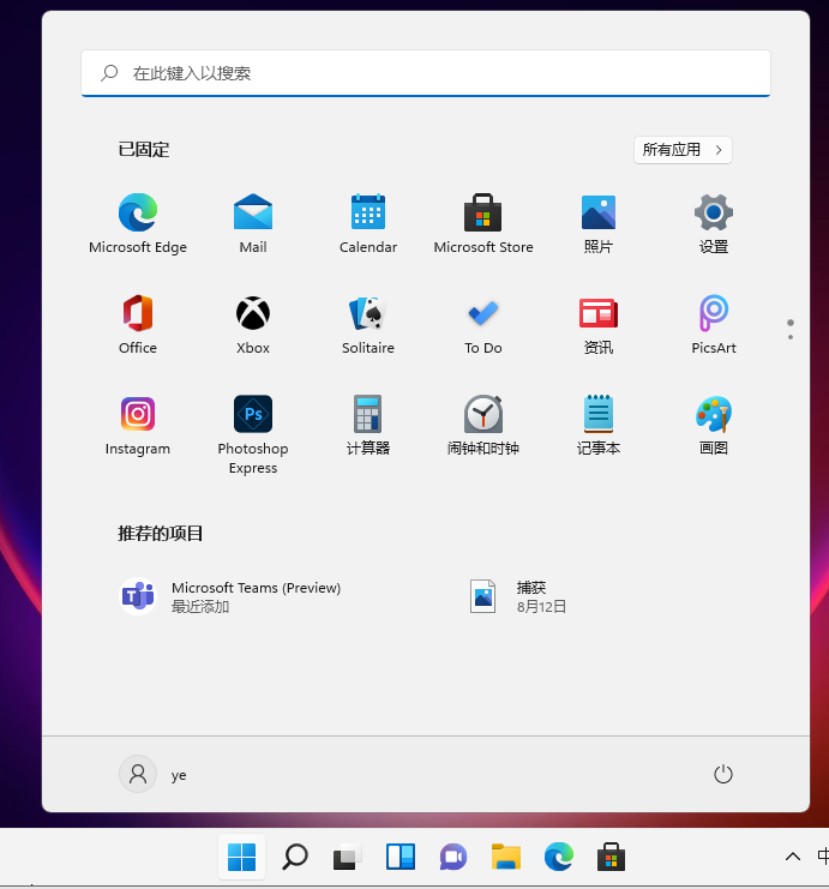
2、在win11设置页面中,点击左侧Time & Language时间和语言(小编已设置中文语言包,所以截图是中文)
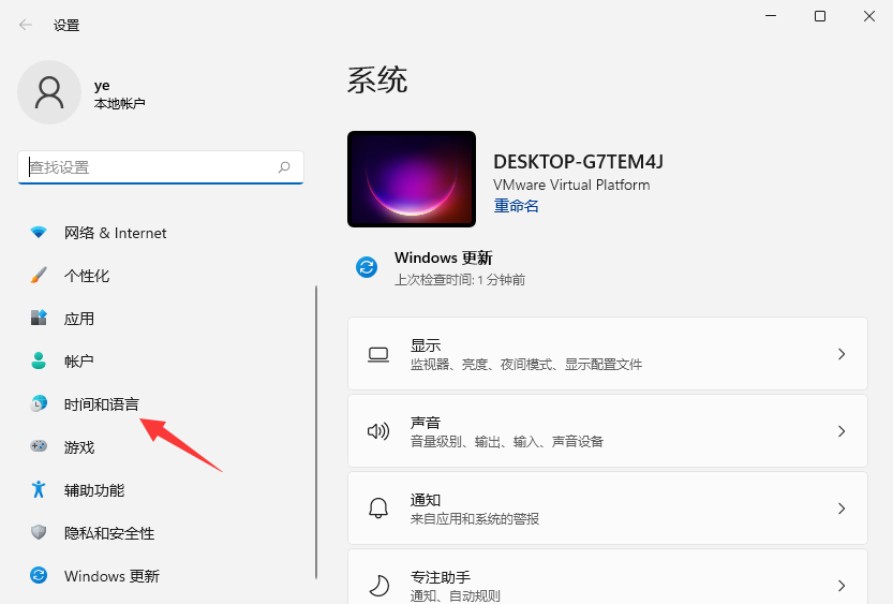
3、之后,找到并点击add a language添加语言
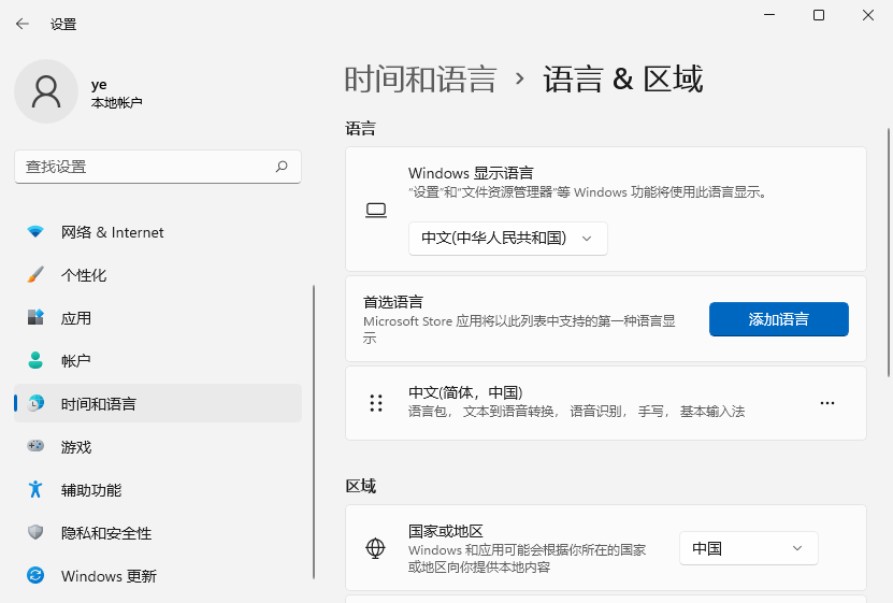
4、在弹出的新窗口中,找到并选择中文,点击next下一步,一般情况下,中文通常在列表末端,你也可以直接搜索中文
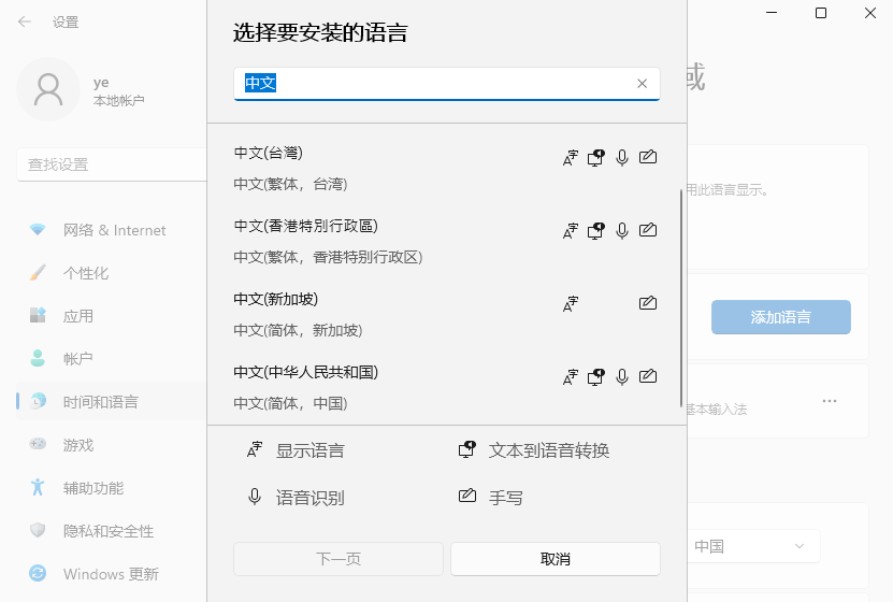
5、最后,你点击安装中文,安装完成后,电脑会自动重启,我们再次进入设置页面并把中文设置首位即可
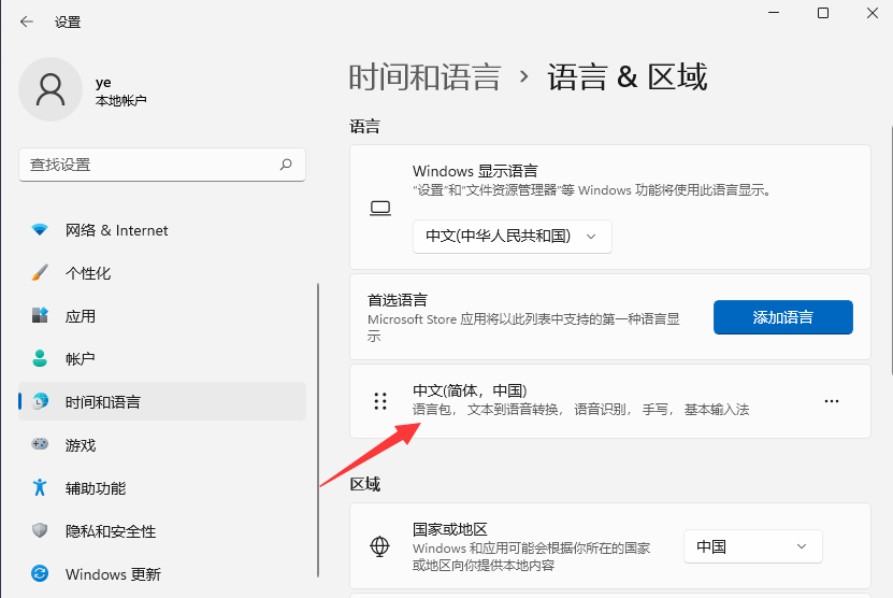
上面的步骤,就是win11系统设置电脑为中文输入法的全部操作了,有需要的小伙伴可以参照教程进行操作。其实,windows11系统的操作,在很多方面和windows10系统还是非常相似的,希望这篇教程可以帮助到有需要的朋友。

